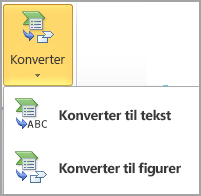Det kan være en god ide at have et enkelt stykke eller en figur af en SmartArt-grafik flyve ind fra en slide. (I øjeblikket kan du kun gøre dette med hele SmartArt-grafik.) Eller du vil måske genbruge et stykke af din SmartArt-grafik på andre måder. Hvis du vil gøre dette, skal du først bryde fra hinanden eller opdele gruppen af dine SmartArt-grafik.
Når du opdeler SmartArt-grafik i individuelle figurer, kan du ikke konvertere figurerne tilbage til en SmartArt-grafik.
-
Klik på den SmartArt-grafik , du vil opdele.
-
Under SmartArt-værktøjer på fanen Design (eller under fanen SmartArt-design ) i gruppen Nulstil skal du klikke på Konvertér og derefter klikke på Konvertér til figurer.
Hvis du ikke kan se fanerne SmartArt-værktøjer, Design eller SmartArt-design, skal du kontrollere, at du har markeret en SmartArt-grafik. Du skal muligvis dobbeltklikke på figuren for at åbne disse faner.